Adobe CEF Helper ialah proses latar belakang untuk menjadikan komponen oleh awan kreatif adobe. Walau bagaimanapun, Adobe CEF Helper boleh menggunakan sumber CPU atau Memori yang tinggi disebabkan oleh kehilangan fail komponen awan kreatif adobe, gangguan perisian pihak ketiga dan antara lain. Walaupun ia mungkin bukan dari awan kreatif adobe, beberapa perkara lain boleh menyebabkan isu ini.

Bagaimana untuk Betulkan Adobe CEF Helper Memori Tinggi atau Penggunaan CPU?
Walaupun awan kreatif adobe tidak berjalan di latar belakang, isu itu masih boleh dicetuskan kerana pembantu Adobe CEF boleh berjalan dalam kedudukan melahu untuk memastikan komponen dikemas kini.
Sebelum beralih kepada penyelesaian, kami mengesyorkan untuk melihat puncanya, kami telah menyenaraikan beberapa punca di bawah:-
- Fail Sistem rosak- Fail sistem yang rosak boleh membawa kepada isu ini kerana isu ini mungkin bukan dari Adobe Creative Cloud secara khusus. Membaiki fail sistem mungkin membantu.
- Adobe Creative Cloud Mungkin Rosak- Ada kemungkinan Adobe Creative Cloud anda rosak atau rosak, kerana sesetengah pengguna telah mendakwa bahawa Creative Cloud yang rosak menyebabkan isu ini. Untuk mengelakkan ini, sama ada membaiki atau memasang semula Creative Cloud.
- Gangguan Antivirus- Penggunaan Memori Tinggi disebabkan oleh Adobe CEF Helper juga boleh disebabkan oleh gangguan yang tidak perlu daripada perisian antivirus pihak ketiga. Anda boleh cuba melumpuhkan program antivirus untuk menyelesaikan masalah ini.
1. Baiki Adobe Creative Cloud
Isu ini berkemungkinan besar berlaku apabila fail Adobe Creative Cloud rosak atau rosak oleh program pihak ketiga. Oleh itu, cuba membaiki Adobe Creative Cloud dengan mengikut arahan di bawah ialah langkah untuk menyelesaikan isu ini:
- Muat turun Penyahpasang Awan Kreatif daripada pautan mengikut versi Windows
- Klik kanan folder ZIP yang dimuat turun dan klik Ekstrak ke 'Creative_Cluoud_Uninstallerwin'
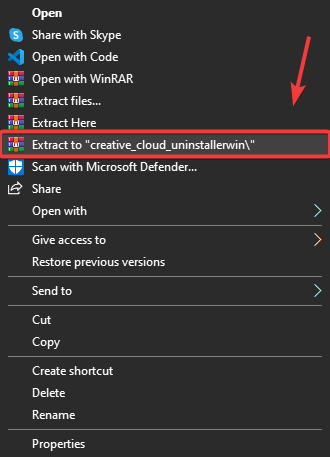
Mengekstrak Penyahpasang Awan Kreatif
- Navigasi ke UNZIP folder dan jalankan Penyahpasang Awan Kreatif
- Windows pendek akan muncul; klik baiki
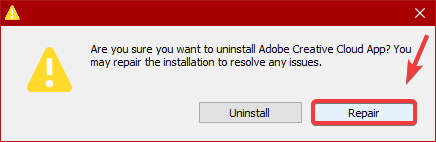
Membaiki Adobe Creative Cloud
- Setelah selesai, semak sama ada Adobe CEF Helper masih menggunakan penggunaan Memori yang tinggi.
2. Bunuh Tugas Dari PowerShell
Anda mungkin tidak dapat menyelesaikan isu ini dengan hanya menyelesaikan tugas Adobe CEF Helper, kerana proses ini akan berjalan secara automatik walaupun anda menyelesaikan tugasan proses tersebut. Walau bagaimanapun, sebaik sahaja anda telah membaiki awan kreatif adobe, anda akan dapat menamatkan tugasan proses melalui powershell. Ikuti langkah-langkah:
- Tekan ke Kunci Windows dan taip PowerShell`
- Klik kanan PowerShell dan klik Jalankan Sebagai Pentadbir
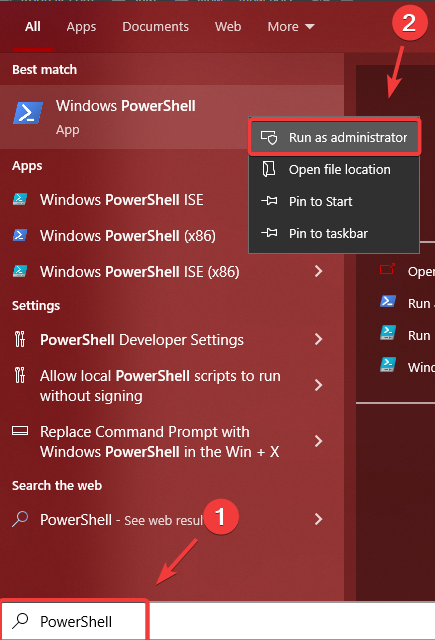
Membuka Windows PowerShell
- Sekarang salin baris arahan berikut dan tampalkannya ke dalam PowerShell terminal
taskkill /t /f /im "Creative Cloud Helper.exe"
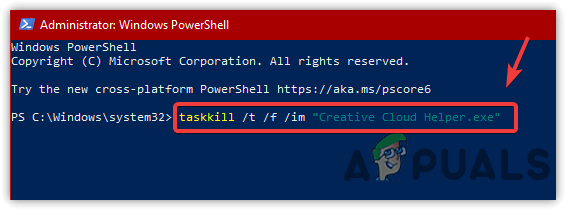
End Tasking Creative Cloud Helper
- Selepas itu, penggunaan CPU atau Memori anda tidak akan digunakan oleh Adobe CEF Helper.
3. Lumpuhkan Pelancaran Awan Kreatif Semasa Log Masuk
Jika isu itu belum diselesaikan, anda boleh menyahtanda pilihan yang dipanggil Lancarkan Awan Kreatif Pada Log Masuk, yang akan menghalang Awan Kreatif daripada dibuka pada permulaan. Walau bagaimanapun, ia tidak akan melumpuhkan proses yang diperlukan oleh Creative Cloud. Mengikut pengguna yang terjejas, melumpuhkan Awan Kreatif semasa log masuk telah menyelesaikan masalah mereka. Oleh itu, ikuti langkah-langkah untuk melakukannya:
- Klik pada tetapan dari kanan atas
- Pergi ke Pilihan dan klik pada Umum
- Nyahtanda Lancarkan Awan Kreatif di Log Masuk
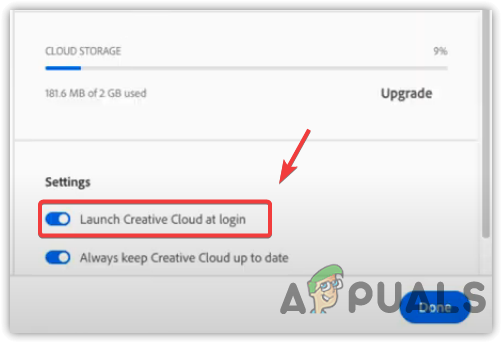
Melumpuhkan Pelancaran Awan Kreatif Semasa Pelancaran
- Mulakan semula komputer anda untuk menyemak sama ada isu itu berterusan.
Anda juga boleh menghalang Adobe CEF Helper daripada berjalan dengan melumpuhkan proses Adobe Creative Cloud pada permulaan. Selepas melumpuhkan Creative Cloud, anda tidak akan melihat Adobe CEF Helper dalam Pengurus Tugas melainkan anda melancarkan Creative Cloud atau komponennya. Di bawah ialah langkah untuk melumpuhkan Adobe CEF Helper permulaan.
- Buka Pengurus Tugas dengan menekan Ctrl + Beralih + esc
- Pergi ke Memulakan dari atas
- Pilih Adobe Creative Cloud dan klik Lumpuhkan
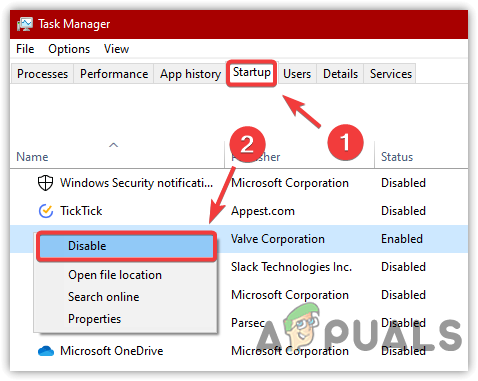
Melumpuhkan Apl Permulaan
- Sekarang mulakan semula komputer anda untuk menyemak sama ada isu itu telah diselesaikan.
4. Lakukan But Bersih
Jika kaedah di atas tidak membantu menyelesaikan isu ini, cuba lumpuhkan semua perkhidmatan yang tidak diperlukan bersama-sama dengan aplikasi pihak ketiga dengan melakukan but bersih . Proses yang digunakan untuk mendiagnosis aplikasi pihak ketiga yang menyebabkan isu tersebut. Dalam kes ini, kami tidak perlu mendiagnosis sebarang aplikasi. Walau bagaimanapun, kami perlu melumpuhkan semua program yang tidak diperlukan untuk but Windows, termasuk Adobe Creative Cloud dan prosesnya.
- Untuk melakukan but bersih, tekan butang Menang + R untuk melancarkan Jalankan Program
- Dalam kotak carian, taip msconfig dalam kotak dan pukul Masuk
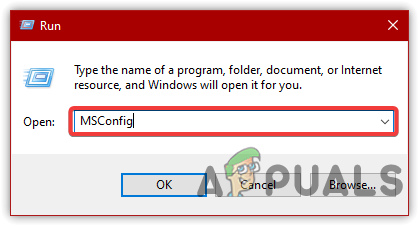
Membuka Konfigurasi MS
- Pilih Permulaan Terpilih , kemudian pergi ke Perkhidmatan
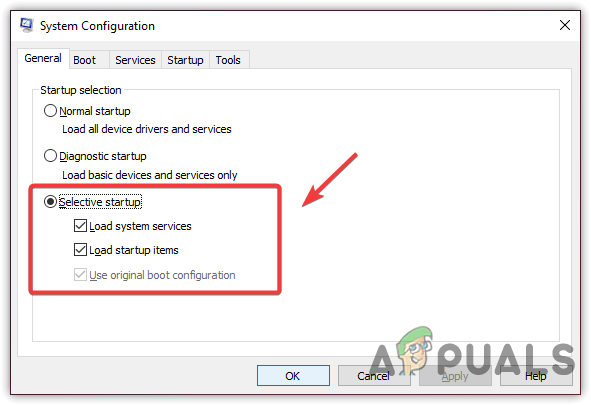
Klik Permulaan Terpilih
- Semak Sembunyikan Semua Perkhidmatan Microsoft dan klik Lumpuhkan Semua
- Kemudian, klik Mohon dan klik okey
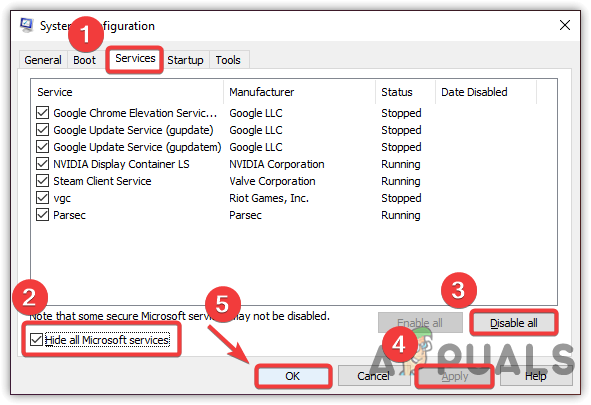
Melumpuhkan Aplikasi dan Perkhidmatan Tidak Berkaitan
- Mulakan semula komputer anda untuk menyemak sama ada isu itu telah dibetulkan.
6. Lumpuhkan Antivirus Pihak Ketiga
Isu ini boleh disebabkan oleh perisian antivirus pihak ketiga kerana ia boleh bercanggah dengan Adobe CEF Helper, yang boleh menyebabkan penggunaan Memori atau CPU yang tinggi. Oleh itu, cubalah melumpuhkan antivirus pihak ketiga Sementara. Berikut ialah langkah untuk melumpuhkan antivirus pihak ketiga:
- Klik kanan pada antivirus anda dari dulang kanan bawah
- Tuding tetikus Kawalan Avast Shields
- klik Lumpuhkan Selama 10 Minit
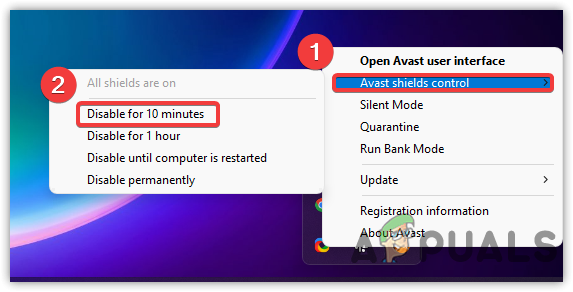
Mematikan Antivirus Pihak Ketiga
- Setelah selesai, semak sama ada isu itu telah dibetulkan.
7. Pasang semula Adobe Creative Cloud App
Jika kedua-dua penyelesaian itu tidak berjaya, pilihan terakhir yang anda boleh cuba ialah memasang semula Adobe Creative Cloud, kerana ia mungkin membetulkan isu ini. Menurut beberapa pengguna, memasang semula Adobe Creative Cloud boleh membantu. Ikuti langkah-langkah untuk memasang semula Adobe Creative Cloud: Untuk menyahpasang Adobe Creative Cloud, anda mesti menyahpasang semua perisian Adobe terlebih dahulu. Untuk melakukannya:
- Buka Adobe Creative Cloud dan di bawah dipasang
- Klik tiga titik di sebelah kanan aplikasi
- Kemudian, klik Nyahpasang , kemudian klik Alih keluar
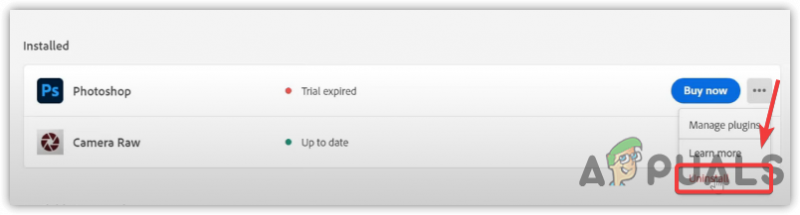
Menyahpasang Adobe Photoshop
- Setelah selesai, pergi ke tetapan > Apl
- Cari Adobe Creative Cloud, kemudian klik Nyahpasang
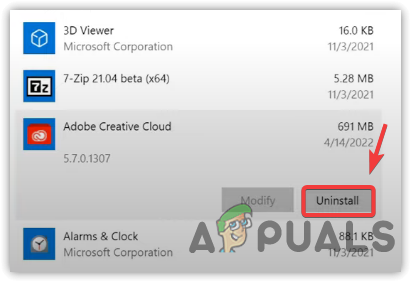
Menyahpasang Adobe Creative Cloud
- Sekali lagi klik Nyahpasang untuk mengesahkan
- Setelah selesai, muat turun dan pasang Adobe Creative Cloud dari tapak web rasmi.





















